Was ist neu in WordPress 6.4 (Funktionen und Screenshots)
Veröffentlicht: 2023-11-08WordPress 6.4 wurde kürzlich veröffentlicht. Es handelt sich um die dritte große Veröffentlichung des Jahres 2023.
Es enthält wichtige neue Funktionen, Fehlerbehebungen und Änderungen, um die Art und Weise zu verbessern, wie Sie Ihre Website erstellen und verwalten.
In diesem Artikel zeigen wir Ihnen anhand von Screenshots neuer Funktionen, was es Neues in WordPress 6.4 gibt.
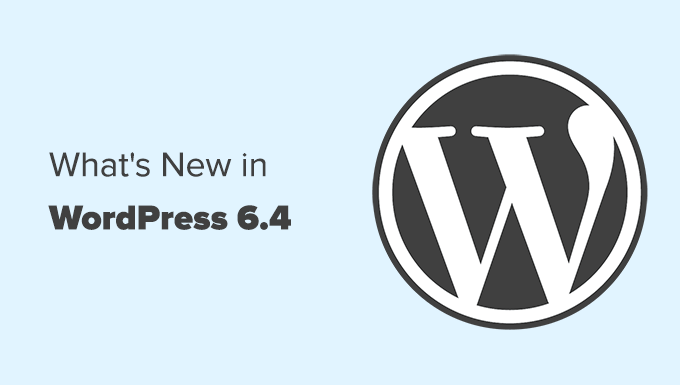
Hinweis: WordPress 6.4 ist eine Hauptversion. Sofern Sie keinen verwalteten WordPress-Hosting-Dienst nutzen, müssen Sie das Update manuell starten. Folgen Sie unserer Anleitung zum sicheren Aktualisieren von WordPress, um Anweisungen zu erhalten.
Wichtig: Vergessen Sie nicht, vor dem Update ein vollständiges WordPress-Backup zu erstellen.
Vor diesem Hintergrund finden Sie hier eine Aufschlüsselung der Neuerungen in WordPress 6.4:
- Neues Standardthema – Twenty Twenty-Four
- Verbesserte Musterverwaltung mit benutzerdefinierten Kategorien
- Anhangsseiten standardmäßig deaktiviert
- Bilder in Lightbox Pop anzeigen
- Neu gestaltete Befehlspalette
- Verbesserungen am Blockeditor
- Hintergrundbilder für Gruppenblock
- Verbesserte Symbolleiste für übergeordnete/untergeordnete Blöcke
- Verbesserte Gliederungs-/Listenansicht
- In neuem Tab in der Linkvorschau öffnen
- Blockhaken sind jetzt verfügbar
- Änderungen unter der Haube
Neues Standardthema – Twenty Twenty-Four
Als letzte Version des Jahres wird WordPress 6.4 mit einem neuen Standardthema namens Twenty Twenty-Four ausgeliefert.
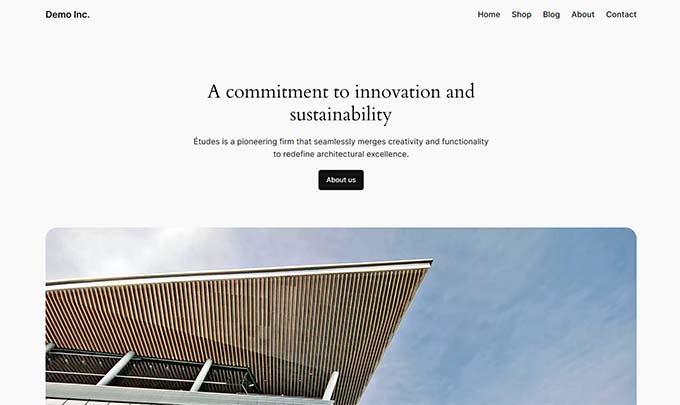
Es handelt sich um ein vielseitiges Standardthema, das für alle Arten von Websites geeignet ist.
Mit Blick auf Flexibilität und Anpassung lässt sich Twenty Twenty-Four ganz einfach bearbeiten und anpassen. Es gibt sogar sechs Stilvarianten zur Auswahl.
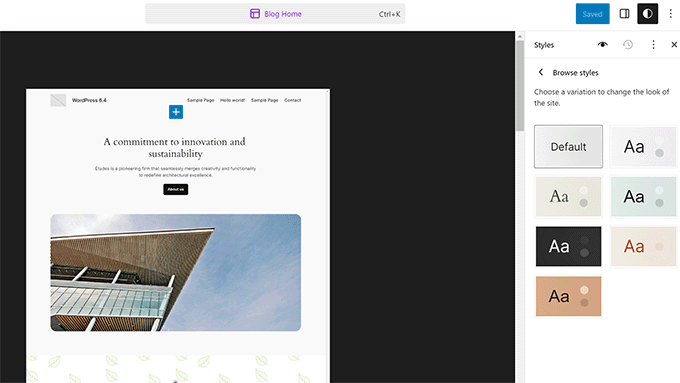
Mit WordPress-Blockmustern können Benutzer schnell Inhaltslayouts für ihre Beiträge und Seiten erstellen.
Twenty Twenty-Four wird mit Dutzenden von Mustern ausgeliefert, die Sie auf Ihrer Website verwenden können.
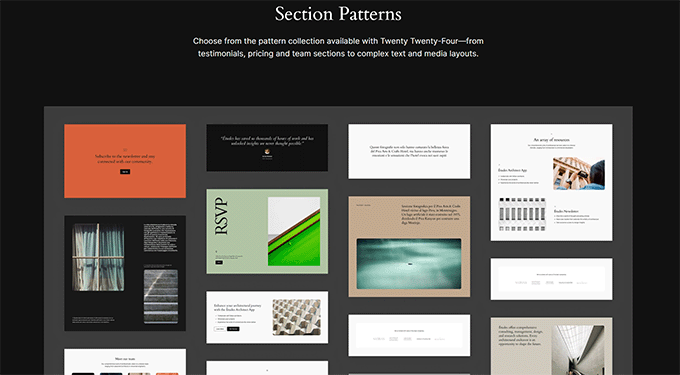
Dazu gehören Abschnittsmuster, mit denen Sie häufig verwendete Abschnitte zu Ihren Layouts hinzufügen können, z. B. einen FAQ-Abschnitt, einen Call-to-Action-Abschnitt, Dienste und mehr.
Verbesserte Musterverwaltung mit benutzerdefinierten Kategorien
Muster sind Gruppen von Blöcken, die vorab angeordnet sind und schnell überall auf Ihrer Website verwendet werden können.
WordPress 6.4 erleichtert die Verwaltung aller Ihrer Muster im Site-Editor.
Sie können jetzt beim Erstellen eines neuen Musters Ihre eigenen Musterkategorien hinzufügen.
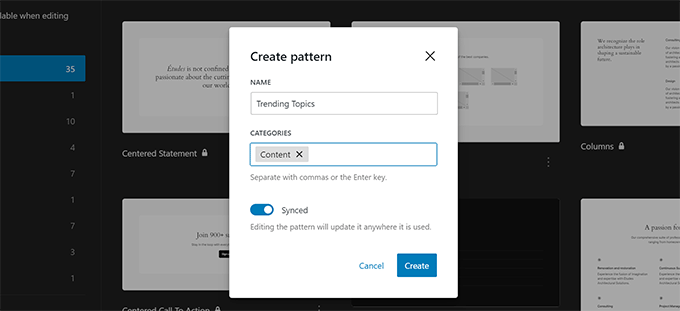
Das Mustererstellungsmodal sieht in Ihrem WordPress-Administrationsbereich gleich aus.
Im Site-Editor werden auf der Registerkarte „Muster“ Ihre Muster in Kategorien geordnet angezeigt.
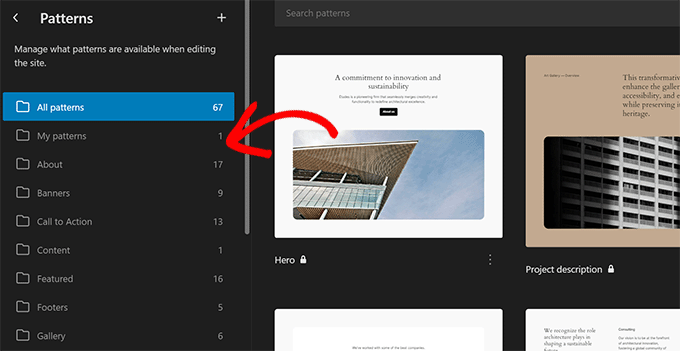
Anhangsseiten standardmäßig deaktiviert
Bisher hat WordPress eine Seite für Anhänge erstellt, die Sie auf Ihre Website hochgeladen haben.
Auf dieser Seite wurden nur der Anhang (Bild oder andere Mediendatei) und seine Beschreibung angezeigt. Diese Seiten wurden dann von Suchmaschinen gecrawlt und als ungeeignet für die SEO Ihrer WordPress-Website angesehen.
Benutzer verließen sich auf WordPress-SEO-Plugins wie All in One SEO, um Anhangsseiten zu deaktivieren und Benutzer zu dem Beitrag weiterzuleiten, zu dem sie das Bild oder die Medien hinzugefügt hatten.
Mit WordPress 6.4 werden Anhangsseiten für alle neuen Websites standardmäßig deaktiviert.
Wenn Sie bereits über eine WordPress-Website verfügen, funktioniert diese wie zuvor. Wenn Sie jedoch Anhangsseiten deaktivieren möchten, können Sie Ihrer Website das folgende benutzerdefinierte Code-Snippet hinzufügen.
update_option( 'wp_attachment_pages_enabled', 0 );
Bilder in Lightbox Pop anzeigen
Eine weitere beliebte Möglichkeit, größere Bilder anzuzeigen, ist die Anzeige in einem Lightbox-Popup.

Mit WordPress 6.4 können Benutzer jetzt Lightbox-Popups für Bilder in ihren Beiträgen und Seiten aktivieren.
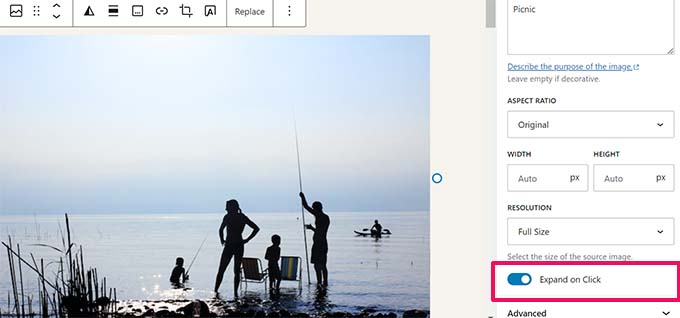
Nachdem Sie ein Bild hinzugefügt haben, können Sie die Option „Beim Klicken erweitern“ in den Blockeinstellungen umschalten, um es in einem Lightbox-Popup zu öffnen.
Mit diesem einfachen Bild-Popup können Benutzer Bilder vergrößern, ohne eine Seite zu verlassen.
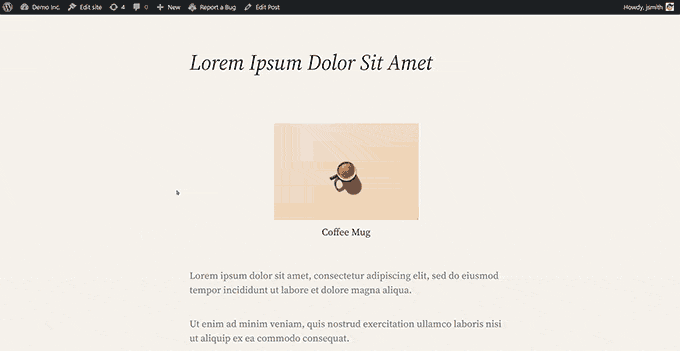
Diese Funktion ist neu und recht einfach. Wenn Sie beispielsweise eine Bildergalerie hinzufügen, müssen Sie diese für jedes Bild festlegen.
Für ein besseres Benutzererlebnis mit schönen Bildergalerien empfehlen wir die Verwendung von Envira Gallery oder NextGen.
Dies sind die besten WordPress-Fotogalerie-Plugins für Fotografen und Portfolio-Websites mit wunderschönen Lightbox-Popups, Animationen, Diashows, Galeriestilen und mehr.
Neu gestaltete Befehlspalette
Die Befehlspalette wurde in WordPress 6.3 eingeführt. Es ermöglichte Benutzern die schnelle Eingabe von Befehlen über die Tastenkombination STRG+K.
WordPress 6.4 bringt mehrere Verbesserungen des Tools und neue Tastaturkürzel. Erstens gibt es ein subtiles Design-Update, das den Elementtext etwas dunkler macht, um den Kontrast zu erhöhen.
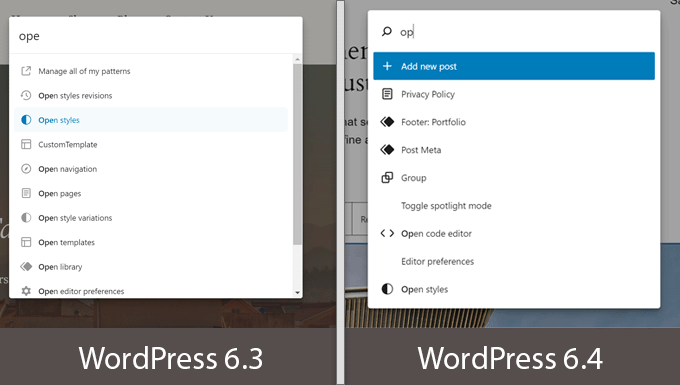
Für die Arbeit mit Blöcken wurden neue Befehle und Aktionen eingeführt. Dazu gehören Befehle zum Duplizieren, Transformieren, Löschen oder Einfügen.
Sie können auch mehrere Blöcke auswählen und sie mithilfe der Befehlspalette umwandeln.
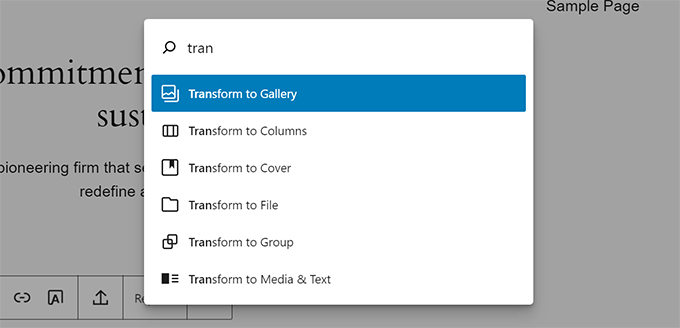
Verbesserungen am Blockeditor
WordPress 6.4 enthält im Kern mehrere Gutenberg-Versionen (der Projektname für den Blockinhaltseditor). Jeder von ihnen enthält mehrere neue Funktionen und Verbesserungen.
Im Folgenden sind einige der auffälligsten Verbesserungen im Blockeditor aufgeführt.
Hintergrundbilder für Gruppenblock
Das Gruppieren von Blöcken ist die einfachste Möglichkeit, verschiedene Layoutabschnitte im Beitrags-, Seiten- oder vollständigen Site-Editor zu erstellen.
Bisher war es mit dem Blockeditor nicht möglich, einem Block ein Hintergrundbild hinzuzufügen. Mit WordPress 6.4 können Benutzer jetzt ein Hintergrundbild für jeden Gruppenblock festlegen.
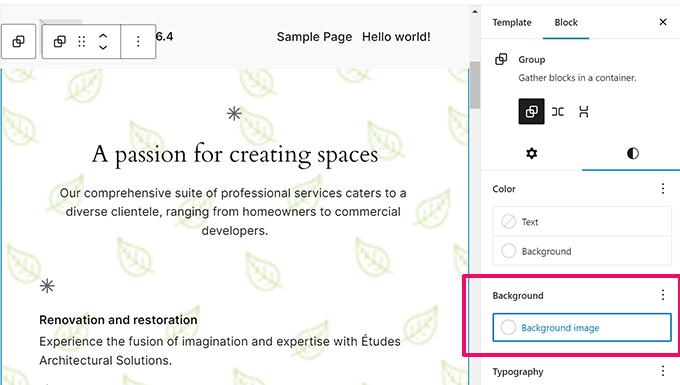
Verbesserte Symbolleiste für übergeordnete/untergeordnete Blöcke
Wenn Sie mit Blöcken arbeiten, die untergeordnete Blöcke haben, bewegte sich die Symbolleiste bisher ständig und änderte sich, während Sie sich um Blöcke herum bewegten.
Dies führte nicht zu einer idealen Benutzererfahrung für Blöcke wie Navigation, Liste und Zitat.
WordPress 6.4 hängt die untergeordnete Symbolleiste automatisch an die übergeordnete an und sorgt für ein einheitliches Benutzererlebnis, während Sie sich durch die inneren Blöcke bewegen.
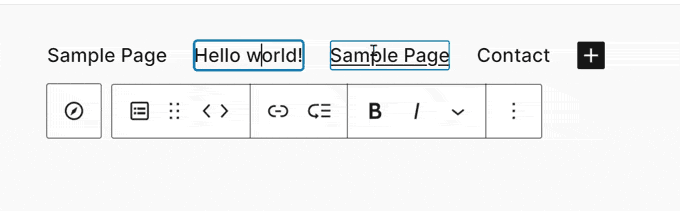
Verbesserte Gliederungs-/Listenansicht
Die Listenansicht zeigt Ihnen einen kurzen Überblick über Ihr Seiten- oder Beitragslayout im Site-/Blockeditor.
WordPress 6.4 verfügt über eine überarbeitete Listenansicht mit neuen Funktionen und einem besseren Erlebnis.
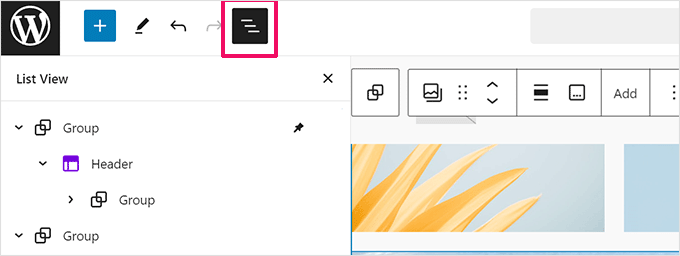
Sie können Gruppenblöcke jetzt in der Listenansicht umbenennen.
Dies würde Ihnen helfen, zu erkennen, was jeder Gruppenblock tut, und Ihre Layouts besser lesbar machen.
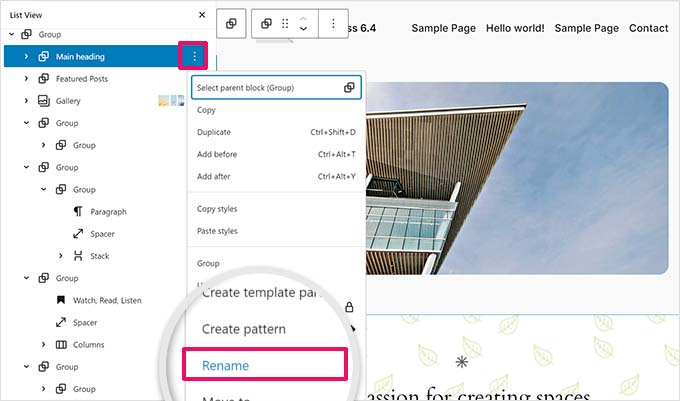
Bisher wurde in der Listenansicht nur die Bezeichnung „Bild“ oder „Galerie“ angezeigt, wenn Sie ein Bild oder eine Galerie hinzugefügt haben. Sie mussten manuell scrollen, um zu sehen, um welches Bild oder welche Galerie es sich handelte.
Mit WordPress 6.4 sehen Sie nun in der Listenansicht eine Vorschau des Bildes.
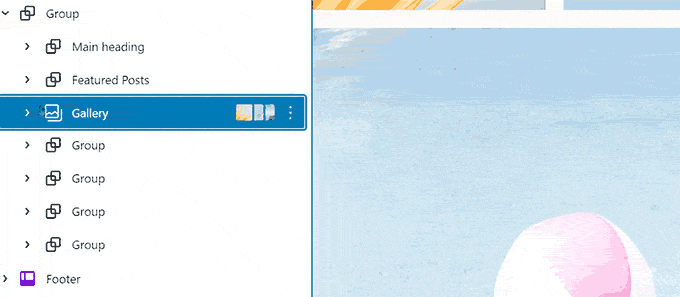
In neuem Tab in der Linkvorschau öffnen
In WordPress 6.3 wurde die Option im Linkvorschau-Steuerelement unter dem Schalter „Erweitert“ auf „In neuem Tab öffnen“ verschoben.
Es waren ein paar zusätzliche Klicks erforderlich, um einen Link in einem neuen Tab zu öffnen.
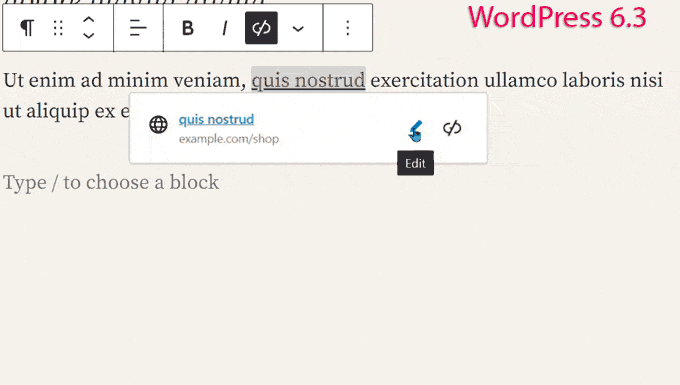
Dies war eine häufig verwendete Funktion, die von vielen Benutzern verwendet wurde.
Basierend auf den Benutzeranfragen hat das Kernteam ein neues Kontrollkästchen im Link-Vorschau-Modal hinzugefügt, damit Benutzer einen Link so festlegen können, dass er in einem neuen Tab geöffnet wird, ohne die erweiterten Optionen aufrufen zu müssen.
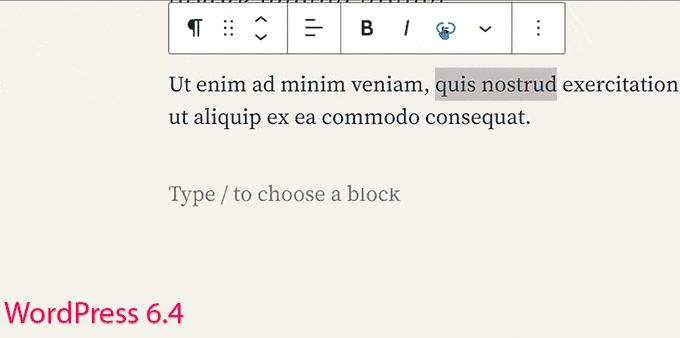
Blockhaken sind jetzt verfügbar
WordPress 6.4 bringt die Block-Hook-Funktionalität für Entwickler.
Block-Hooks sind nach der Funktionalität der Hooks in WordPress-Kern-APIs benannt und ermöglichen es Entwicklern, Blöcke dynamisch zu erweitern.
Plugins können beispielsweise eigene Optionen zu einem Block hinzufügen. Im Blockeinstellungsfeld werden diese Optionen angezeigt und Benutzer können sie aktivieren und deaktivieren.
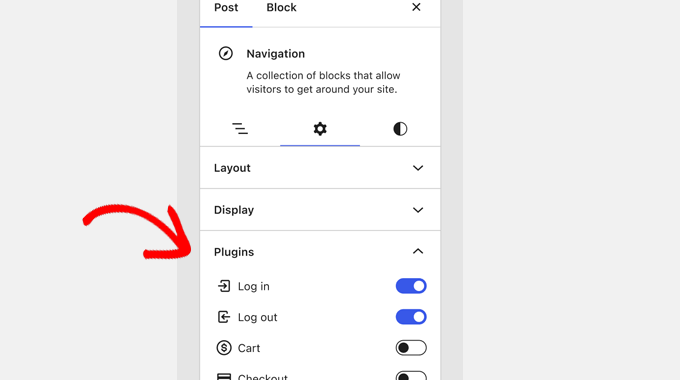
Änderungen unter der Haube
WordPress 6.4 enthält außerdem mehrere Änderungen, die für Entwickler gedacht sind. Hier sind einige der bedeutendsten Änderungen unter der Haube.
- Neue Funktionen für Administratorbenachrichtigungen werden eingeführt. (Einzelheiten)
- Die Konstanten TEMPLATEPATH und STYLESHEETPATH sind veraltet. (#18298)
- Framework zum Hinzufügen von Revisionen für Post-Meta in WordPress. (#20564)
- Theme-Entwickler können ihre eigenen standardmäßigen minimalen und maximalen Ansichtsfensterbreiten konfigurieren, um flüssige Schriftgrößen zu berechnen. (#59048)
- Den Blocktypen wird ein Block-Hook-Feld hinzugefügt. (#59346)
Wir hoffen, dass dieser Artikel Ihnen dabei geholfen hat, die neuen Funktionen von WordPress 6.4 kennenzulernen. Wir freuen uns besonders über Block-Hooks für Entwickler und all die Änderungen an der Lebensqualität am Block-Editor, die es Benutzern erleichtern, Inhalte zu erstellen.
Wenn Ihnen dieser Artikel gefallen hat, abonnieren Sie bitte unseren YouTube-Kanal für WordPress-Video-Tutorials. Sie finden uns auch auf Twitter und Facebook.
